Előkészületek
Impedanciát mérni nem bonyolult feladat. Egy alacsonyzajú vonalszintű bemenettel (line-in) és jobbfajta fejhallgató erősítővel rendelkező hangkártya, egy ismert értékű ellenállás és némi kábel kell csak hozzá. Alapkategóriás Gigabyte alaplapokra szerelt Realtek ALC887-est és ALC892-est is próbáltam, mindkettővel tökéletes méréseket lehet készíteni.
Ha nincs vonalbemeneted (mert pl. csak laptopod van), szükséged lesz egy hangkártyára. Külső hangkártyát nem tudok ajánlani, egy olvasónak bevált a Creative Audigy 2 NX, de ez már csak használtan kapható, ha éppen eladja valaki. Ha neked van tuti tipped, kérlek írd meg nekem és közzéteszem, hátha másnak segítünk vele.
A mérőrendszer összeállítása
Első feladat egy egyszerű áramkör elkészítése. A méréshez a jelet a hangkártya fejhallgató erősítője szolgáltatja (minden hangkártya, amire köthető fejhallgató rendelkezik ilyennel), külső erősítőre nem lesz szükség. Nem minden fejhallgató kimenet jó, ha nagy a kimenő ellenállása vagy nem tud alacsony impedanciás terhelést meghajtani, nem lesz alkalmas pontos mérésre.
Maga az alapkapcsolás rendkívül egyszerű. A fejhallgató erősítőből kijövő jelet a hangkártya vonalszintű bemenetének (line-in) bal oldalára közvetlenül vissza kell vezetni, valamint egy 100 Ω-os ellenálláson keresztül a mérendő hangszóróra és a vonalszintű bemenet jobb oldalára kötni.
A program a két csatorna jelszintje közti különbséget méri, ebből, illetve a soros mérőellenállás értékéből (a fenti kapcsoláson a 100 Ω-os) számítja az impedanciát.
A fenti kapcsolást még kiegészítettem egy kapcsolóval, melyet a 100 Ω-os ellenállással párhuzamosan kötöttem. Ez bekapcsolt állapotban rövidre zárja az ellenállást, ami kalibrációnál hasznos. Az egészet egy kicsi, 85×56×35.5 mm-es Teko P/1.9 műanyag dobozba építettem be. A doboz előlapján egy rugós hangszóró csatlakozó (ide kell kötni a mérendő hangszórót/hangdobozt), bal oldalán pedig a kalibrációs kapcsoló található.
A be- és kimenetek a hátlapra kerültek. Az RCA aljzat könnyen szerelhető, hosszú távon is stabilan érintkezik és még jól is mutat. Az alaplapi hangkártyához egy-egy szerelt 3,5 mm jack-RCA kábelt használok. A kapcsolás egyszerűsége miatt a dobozban leginkább csak kábel van.

A dobozolt kivitel praktikus és jó vele dolgozni, de természetesen nem kötelező. A korábbi mérőrendszerem egy hangdoboz aljzatra forrasztott 100 Ω-os ellenállásból és egy félbevágott jack-RCA kábelből állt. Ez is ugyanolyan minőségben mért, mint a "dobozos" változat.

Csupasz hangszórók és egyéb kapcsolások, alkatrészek méréséhez készítettem egy jó minőségű krokodil csipeszekkel szerelt 1,5 mm²-es hangszóróvezetéket, amit könnyen lehet gyakorlatilag bármihez csatlakoztatni.
A mérőprogram beállítása
A méréshez az ingyenes Room EQ Wizard (REW) használható. Windows esetén javaslom a Windows installer with JRE változat letöltését, ami már tartalmaz egy beépített Java környezetet is, így a program telepítés után azonnal használható.
Első feladat a hang beállítása a Preferences ikonra kattintva. A méréshez Java vagy ASIO driver használható, amit a Drivers legördülőben lehet kiválasztani. Ha lehet, az ASIO-t ajánlom, mivel ez kikerüli a Windows beépített keverőjét, továbbá kizárólagos hozzáférést ad a hangkártyához. Így a szoftveres effektek, egyéb rendszerhangok biztosan nem zavarnak bele a mérésbe.
Az alaplapi hangkártyához ASIO4ALL-t használok. Ennek hátránya, hogy a ki- és bemenetek elnevezése esetenként nem túl intuitív, ezért egy kicsit kísérletezni kell vele. A vezérlőpultjában (amit az ASIO Control Panel gombra kattintva lehet megnyitni) érdemes csak a méréshez használt be- és kimeneteket aktiválni (ez a jobb alsó sarokban található csavarkulcs ikonra kattinva jelenik meg).

A kép a saját ASIO beállításaimat mutatja, de ez rendszerenként eltérő, ezért csak tájékoztató jelleggel teszem ide.
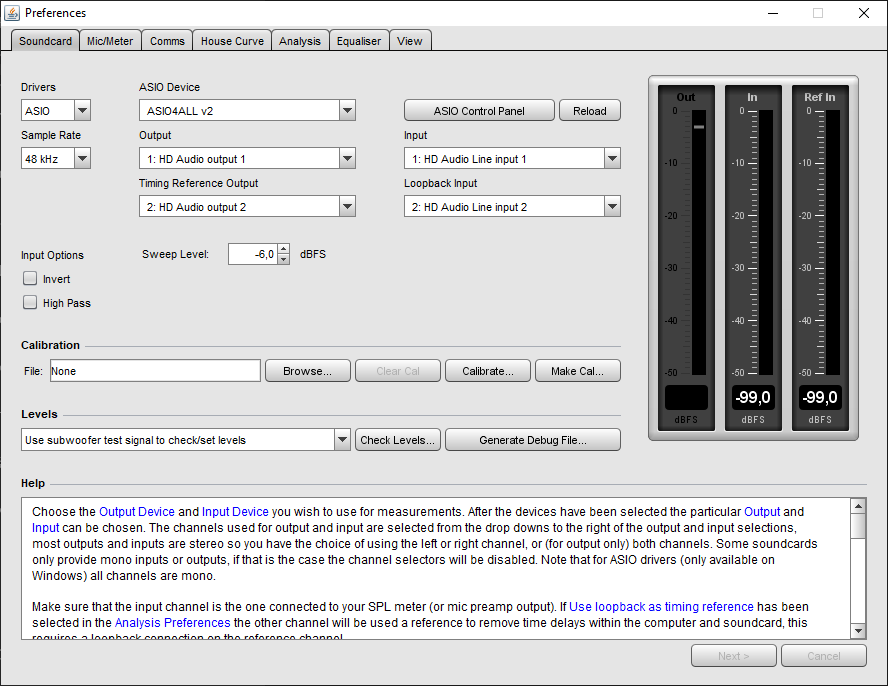
A Sample Rate legördülőben a mintavételezési frekvenciát kell kiválasztani. Hangfrekvenciás mérésekhez a 48 kHz elegendő, ezzel jó pontosságot és felbontást lehet elérni a 20 Hz - 20 kHz-es tartományban. Az Output legördülőben kell kiválasztani azt a csatornát, melyen a mérőjelet a REW generálni fogja (fejhallgató kimenet). A másik lényeges az Input, melyre a soros mérőellenállással kapcsolt mérőjel van kötve (a fenti kapcsoláson ez a vonalszintű bemenet bal oldali csatorna) és a Loopback Input, amelyre az eredeti mérőjel van visszavezetve (jobb oldal).
Ha a gépeden nem jön össze az ASIO beállítása az sem nagy probléma, impedanciát a Java driverekkel is teljesen jól lehet mérni. Ez esetben azért a biztonság kedvéért érdemes letiltani a Windows rendszerhangokat és a mérés alatt bezárni minden egyéb alkalmazást, nehogy egy értesítési hang belezavarjon a mérésbe. Java driver esetén az Output Device és Input Device legördülők Default Device-ra állításakor a REW a windows alapértelmezett lejátszási és felvételi eszközeit fogja használni.

Eltérés még az ASIO driverhez képest, hogy a ki- és bemenetek esetén az adott eszköz bal, illetve jobb csatornája közül kell kiválasztani (L = bal, R = jobb).
Java driver használata esetén a mérés előtt a hangkártya beállításait is ellenőrizni kell a vezérlőpultban. Minden hanghatás legyen letiltva és a mintavételezési paraméterek úgy legyenek beállítva, ahogy a REW-ben. Ezzel elkerülhető, hogy a Windows újramintavételezési algoritmusa megzavarja a mérés pontosságát. A REW csak 16 bites mintavételt használ.
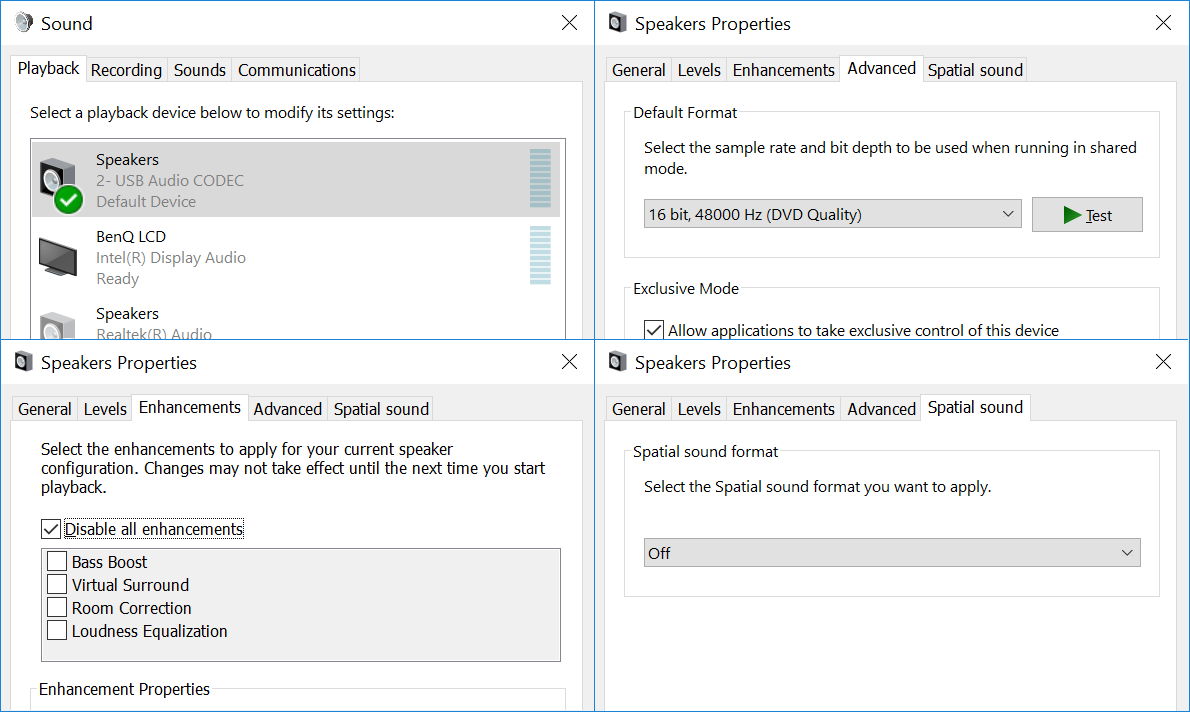
Mérési beállítások
Ezzel tulajdonképpen már mérésre kész a rendszer, de a pontosság kedvéért érdemes kalibrálni. Ez tulajdonképpen két mérést jelent, ezért itt az ideje megismerkedni a REW mérésre szolgáló dialógus ablakával, mely a Measure gombra kattintva jelenik meg.

A frekvencia átvitel (mert az is lehet vele mérni) és az impedancia menet mérés ugyanazt a dialógus ablakot használja, a kettő közt a bal felső sarokban található SPL és Impedance gombbal lehet váltani. Impedancia mérés esetén a dialógus ablak háttere világoskékre vált.
Az Rsense a mérőellenállás értéke (a fenti kapcsoláson 100 Ω), Rleads a mérőzsinór ellenállása. A méréshatárt a Start Freq és End Freq tartalmazza, Level pedig a kimenő mérőjel hangereje. Ha a jelszint túl alacsony, a mérés zajos lesz, ha túl magas, akkor lehet, hogy a fejhallgató erősítő torzítani fog. Ki kell kísérletezni, mi az a legnagyobb érték, ahol még nincs torzítás. Az alapértelmezésben beállított -12 dB jó kiindulópont, az én hangkártyámnál a szintet -6 dB-ig lehetett emelni.
Length a mérés hossza, minél nagyobb, annál jobb a mérőjel (és a mért görbe) felbontása. Sweeps a mérések száma, ha nagyobb, mint 1, a REW többször egymás után azonos jellel mér, majd átlagol. Az Output és Input alatt a méréshez használt csatornákat lehet megadni. Ez megegyzezik a Preferences ablakban beállított értékekkel, de itt a Loopback Input bemenet módosítására nincs lehetőség.
A mérés a Start Measuring gombbal indítható. Jobb oldalon a mérőjel kimenő jelszintje (Out), a mért jelszint (In) és a referencia jelszintje (Ref In) látható a mérés alatt. A jelszint csúcsát egy piros vonal jelzi majd. Fontos, hogy ez a piros vonal a két bemenő jelnél mérés közben ne menjen fel 0 dB-ig.
A bemenő jelszintre ugyanaz igaz, mint a kimenőre: ha túl alacsony, a mérés a zaj, ha túl magas (eléri a 0 dB-t), akkor a torzítás miatt lesz pontatlan. A vezérlőpultban ki kell kísérletezni a megfelelő hangerő beállítást.
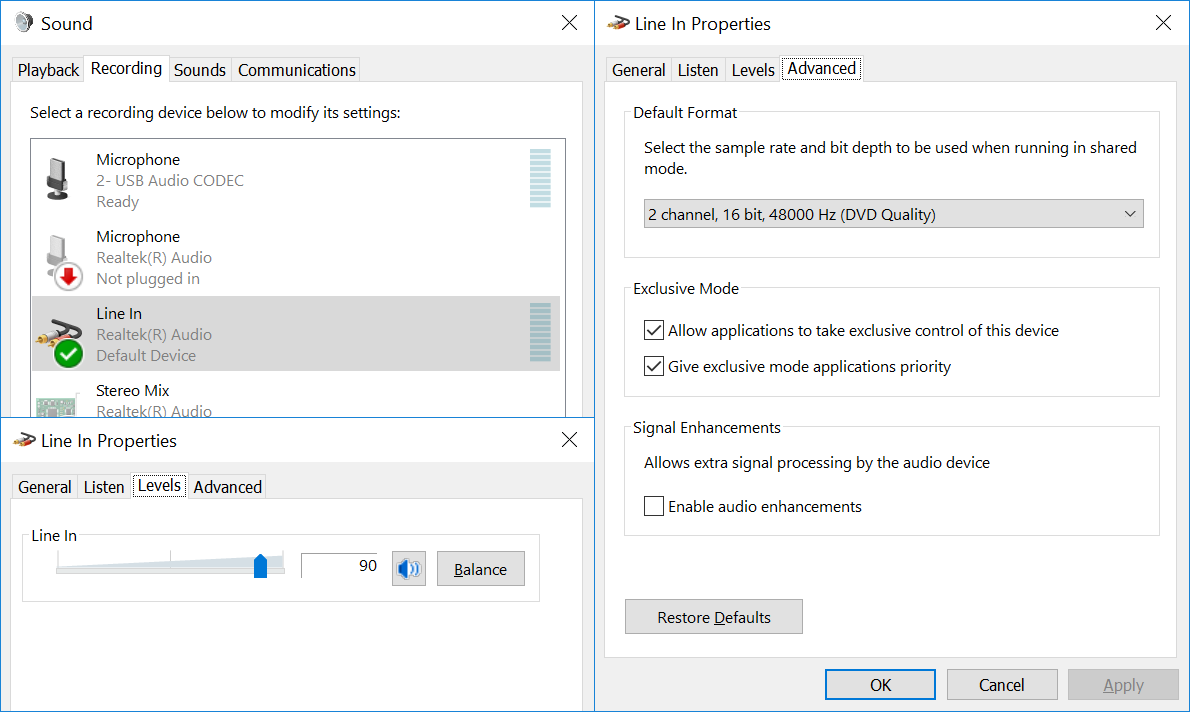
Java driver esetén az is fontos, hogy a jelformátum megegyezzen a REW beállításaival és a különféle hangzás javító eljárások le legyenek tiltva.
A hangkártya kalibrálása
Az első kalibrálandó eszköz a hangkártya. Ennek célja a csatornák közti különbség korrigálása. Ha nincs analóg potméteres jelszintszabályzás a kártyán, ez a lépés jó eséllyel el is hagyható, hiszen a két csatorna együttfutása valószínűleg kellően pontos lesz. A kalibrálás ekkor sem árt, már csak azért sem, hogy legyen mért bizonyíték a lépés szükségtelenségéről. :)
A kalibráláshoz ki kell iktatni (rövidre zárni) a mérőellenállást és terhelés nélkül hagyni a rendszert (ne legyen semmi rákapcsolva). Az Rsense és az Rleads értékét 0-ra kell állítani, majd a Start Measuring gombbal el kell indítani a mérést.
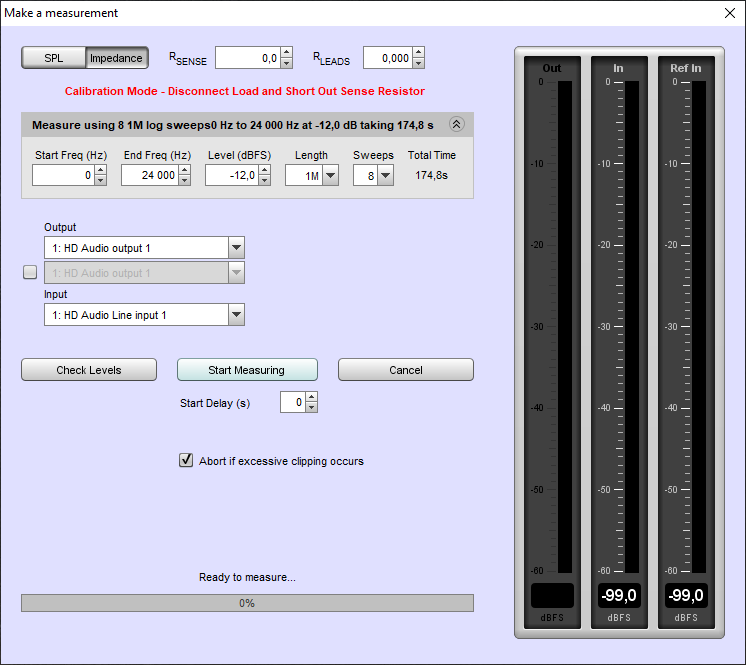
A mérés során normális esetben az "In" és "Ref In" jelszintjeinek szinte teljesen azonosnak kell lenniük:
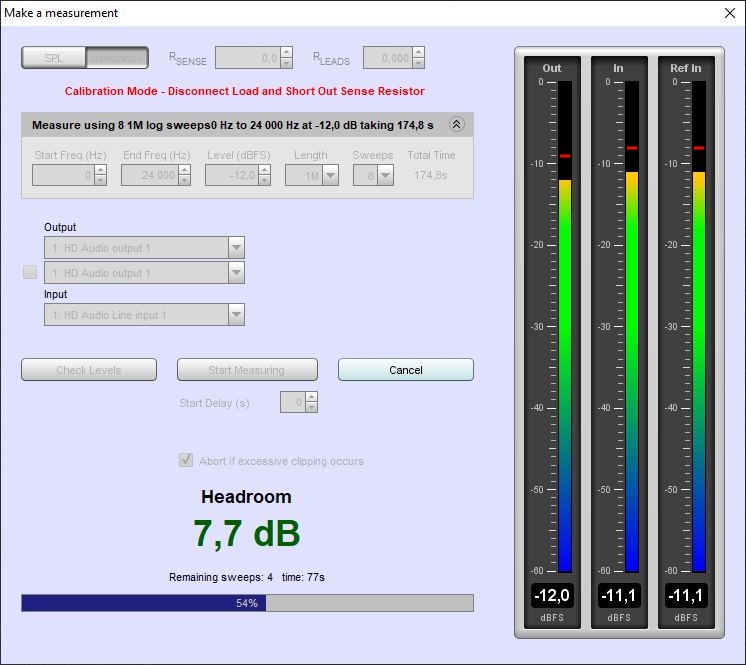
A kalibráció eredményeként kapott mérés a referencia és a mért jel közti eltérést mutatja százalékban, azaz 100 Ω a teljes egyezés. Az én alaplapi kártyám esetén az eltérés mindössze 0,05%, tehát ahogy várható volt, a kalibrációt akár el is lehetett volna hagyni.
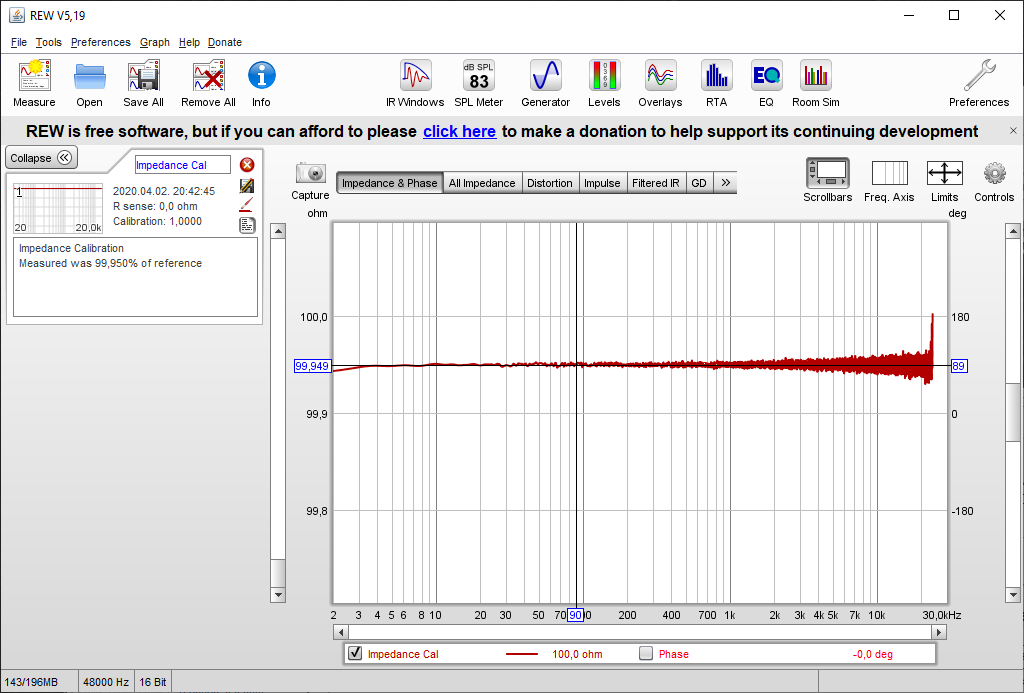
A hangkártya kalibrációja ezzel elkészült, a REW automatikusan elmenti és használja az eredményt a későbbi méréseken.
A mérőzsinór kalibrálása
A pontos mérési eredmények érdekében le kell mérni a mérőzsinór ellenállását is. Ehhez a kábel végét rövidre kell zárni és készíteni egy impedancia mérést. Ennél a mérésnél Rsense-t a mérőellenállás értékre kell állítani (100 Ω), Rleads értéke pedig 0.
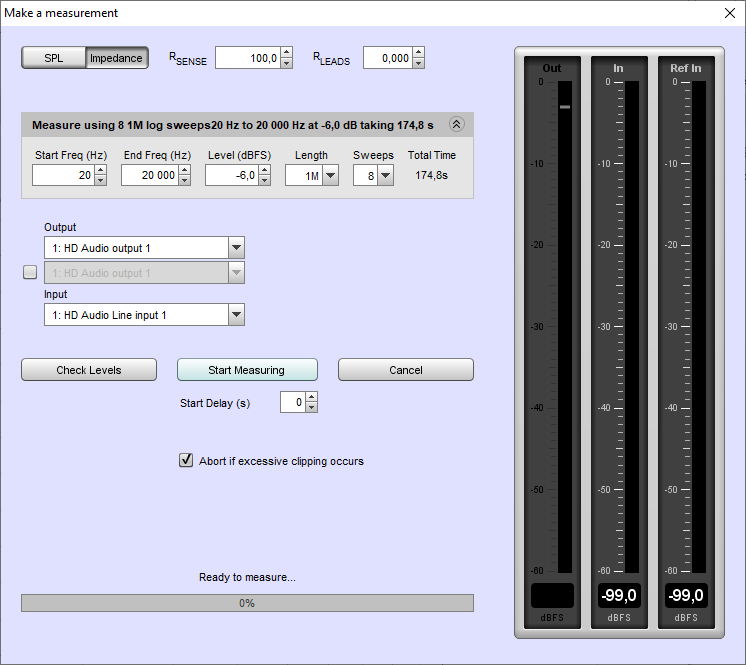
Normális esetben a mért jelszint (In) jelentősen alacsonyabb lesz, mint a mérőjel. Mivel a mérőzsinórom egy-egy krokodilcsipesszel szerelt 1,5 mm²-es hangszórókábel, ezért nem kellene rajta túl nagy ellenállást mérni. Viszont maga a krokodilcsipesz, illetve a mérőeszköz szorítós kábelcsatlakozója miatt párszáz milliohm körüli ellenállásra így is lehet számítani.
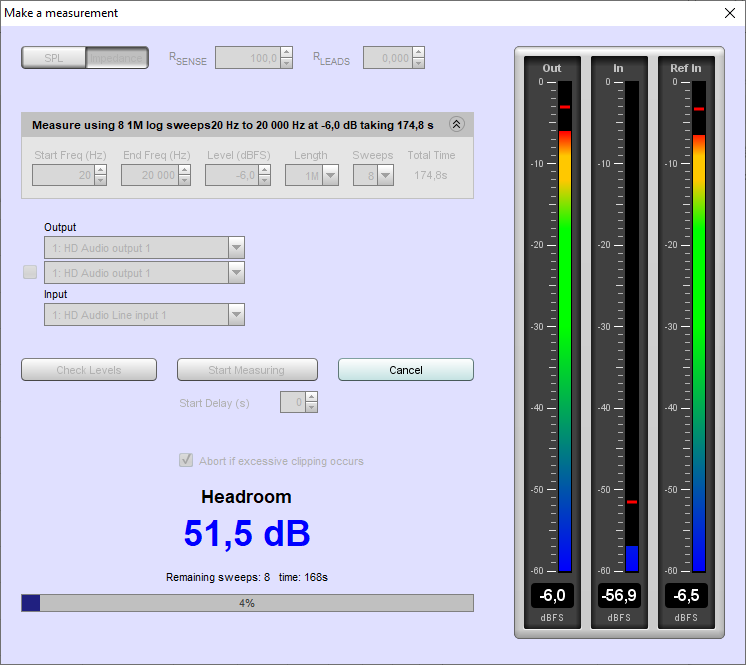
Az alacsony jelszint miatt a REW hibaüzenetet fog megjeleníteni, de ezzel ilyenkor nem kell törődni, az OK gombbal tovább lehet lépni. A mérés eredményére kellően ránagyítva leolvasható a mérőzsinór ellenállása, ami jelen esetben 306 mΩ. Ezt kell majd a tényleges mérésnél az Rleads mezőbe írni.
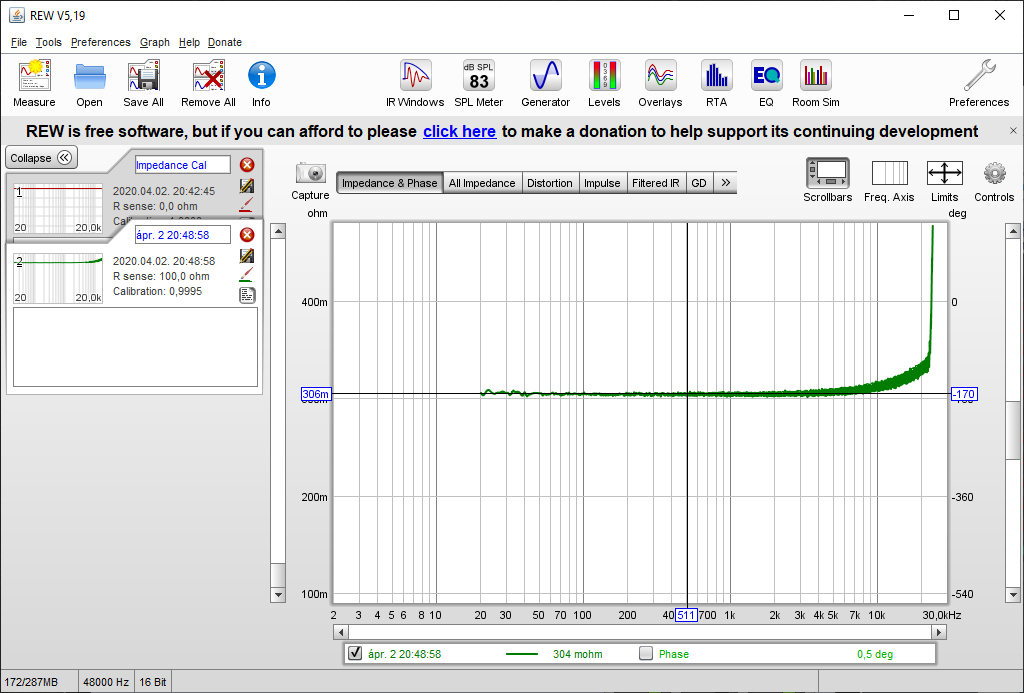
Látszik, hogy a magastartományban van egy kis emelkedés, ez valószínűleg a rendszer és a mérőellenállás induktivitása miatt is van. Mindössze néhányszor 10 mΩ-ról beszélünk, tehát nem kell pánikba esni. :) Az is látszik, hogy a mintavételezési frekvencia feléhez közeledve (ez esetben 24 kHz) egyre rosszabb a pontosság. Mivel impedancia mérést egyébként is csak 20 kHz-ig készítek (a mérőmikrofonom is csak 20 kHz-ig van kalibrálva), ez nem gond.
Mérések készítése
A kalibráció után a rendszer már tényleg mérésre kész, de még mielőtt rákötnél egy hangszórót vagy hangdobozt, érdemes a képességeit illetve a kábelezés és a beállítások helyességét ellenőrizni néhány ellenállás segítségével (ezt javaslom minden mérés előtt megtenni a későbbi meglepetések elkerülése érdekében):
- 3,3 Ω
- 4,7 Ω
- 3,3 + 4,7 Ω
- 22 Ω
20 Hz - 20 kHz közt azt kapjuk, amire számítottunk. Ez a rendszer így alkalmas impedancia mérésére a hangfrekvenciás tartományban. A fázis alig mozdul a sáv szélein, gyakorlatilag lineáris.
Éles mérést a legnagyobb mérőjel hosszal, 8 menetes méréssel érdemes csinálni. Magassugárzó esetén a rezonancia frekvencia negyede felett, egyéb hangszórók és komplett hangdobozok esetén a teljes sávban érdemes mérni.

Jó hangkártyával a mérés eredménye simítás nélkül is szép. Ha a mérésen mégis látható némi zaj, azt normális esetben egy 1/48 oktávos átlagolás el fogja tüntetni, melyet a Graph menüben lehet bekapcsolni. Kikapcsolni ugyanitt a Remove smoothing opcióval lehet. Az 1/48 oktávos átlagolást mindenképpen ajánlom, kellően ránagyítva ugyanis szinte biztosan lesz némi zaj a mérésen:

Ahogy a kép jobb oldalán látható, a zajt az 1/48 oktávos átlagolás szépen eltünteti, de még nem ront a mérés pontosságán. Sőt, inkább pont segít láthatóvá tenni azokat a kis irányváltásokat a görbén, melyek a zajban kevésbé felismerhetőek.
Mérések mentése, exportálása
A mérések a REW saját formátumában a File menü Save measurement illetve Save all measurements menüpontjaival menthetőek. Előbbi csak az éppen látható mérést, utóbbi az összeset menti egy .mdat kiterjesztésű file-ba.
A korábban elmentett méréseket értelemszerűen az Open measurement menüponttal lehet betölteni.
A mérés .zma formátumba exportálható az Export >> Measurement as text menüponttal. Itt érdemes a Use custom resolution: 96 PPO és Use custom smoothing: 1/48 smoothing opciókat bekapcsolni, így a file jóval kisebb lesz, de az exportált adat még így is kellően pontos marad.

Importálni .zma formátumból az Import >> Import impedance measurement menüponttal lehet. Ez hasznos lehet pl. Thiele-Small paraméterek számításakor, ha a mérés valami miatt csak .zma formátumban áll rendelkezésre.







